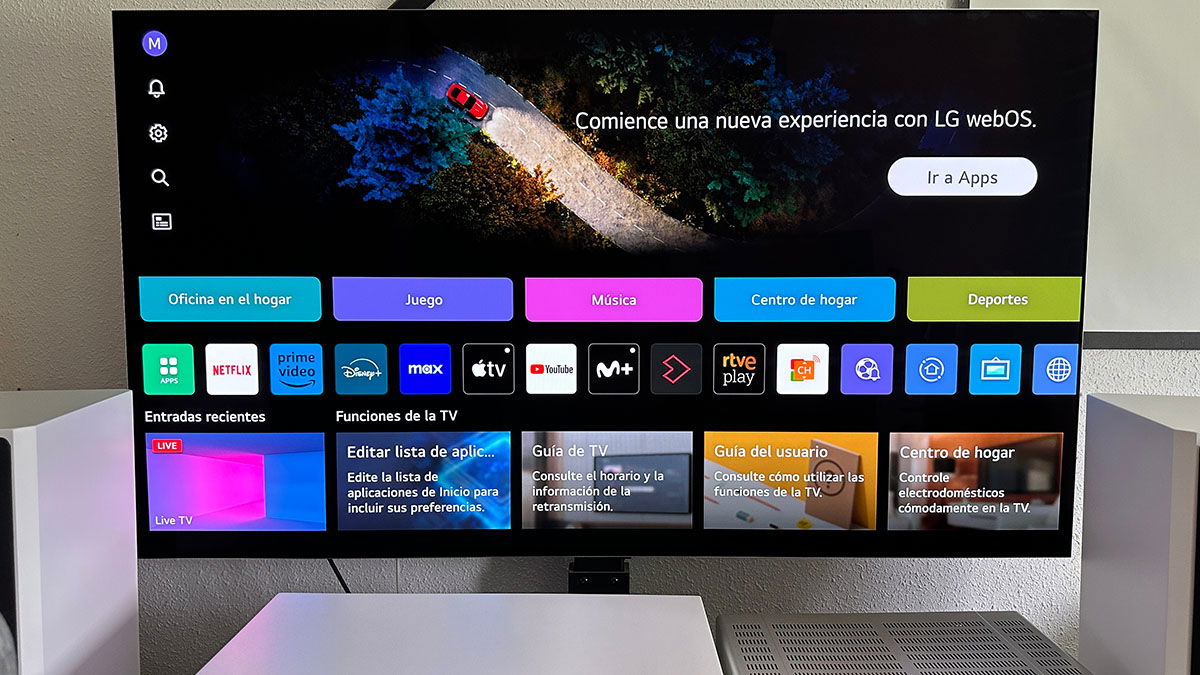En AVPasión os hemos recomendado más de una vez desactivar las actualizaciones automáticas del sistema operativo de vuestro televisor, ya sea webOS de LG, Tizen, Google TV o cualquier otro. Esto lo decimos porque, aunque los fabricantes cuando lanzan una actualización lo hacen para mejorar, no siempre aciertan. Muchas veces las actualizaciones arreglan unas cosas pero estropean otras. Así que siempre es recomendable esperar un tiempo prudencial antes de actualizar y revisar foros para ver si se puede hacer sin peligro de peder alguna funcionalidad clave. Pero eso no significa que os quedéis para siempre en una versión antigua del sistema operativo. De hecho, esto tampoco es demasiado recomendable.
Así que hoy os vamos a contar cómo actualizar el sistema operativo de vuestro televisor LG. Es decir, como actualizar webOS, que es el sistema Smart TV que lleva utilizando LG desde hace muchos años. Es cierto que si tenéis una versión muy antigua puede que las pantallas no sean exactamente iguales que las que os vamos a poner aquí. Incluso que los menús difieran ligeramente. Pero, a nivel general, los pasos deberían ser muy parecidos. Tranquilos, es un proceso súper sencillo. Además, también vamos a ver cómo desactivar las actualizaciones automáticas, para los que todavía lo tengáis activo.
Cómo actualizar el sistema operativo de tu televisor LG con webOS
Por suerte para nosotros, LG no pone nada complicado el actualizar la versión del sistema operativo de sus televisores con webOS. Hay otros fabricantes que lo hacen bastante más rebuscado, pero LG lleva años optando por unos menús bastante sencillos, con acceso más o menos directo a los aspectos más importantes del televisor.

Para actualizar el sistema lo primero que debemos hacer es ir a los Ajustes del televisor. Para ello o bien nos vamos a la pantalla principal y entramos en la opción de Ajustes, en la parte superior izquierda. O bien pulsamos el botón del mando que parece una rueda dentada.

Tanto si hacemos lo primero como si hacemos lo segundo, veremos el menú rápido de ajustes, como el que tenéis en la imagen sobre estas líneas. Así que tendremos que volver a pulsar en el icono de la rueda dentada para entrar en todos los ajustes. Hay una forma más rápida de hacerlo usando el mando a distancia. En lugar de realizar una pulsación simple del botón de la rueda dentada, podemos mantener pulsado hasta que salga la pantalla de ajustes.

Una vez en el menú de Ajustes «completo», tendréis que acudir a la opción Soporte. Al entrar en Soporte veréis que la primera opción es «Actualización de software». Si pulsáis o entráis en esta opción os aparecerá una nueva ventana en la que se os informa de la versión de firmware que tiene vuestro televisor y si tenéis alguna actualización disponible para aplicar.

Si es así, os aparecerá en la parte inferior que tenéis una actualización disponible, la versión nueva del firmware y lo que ocupa la descarga. Y un poco más abajo tendréis la opción de «Descargar e instalar». Si pulsáis sobre ella primero se realizará la descarga y una vez descargado el firmware se realizará la actualización. El televisor nos avisa cuando está instalado el nuevo firm y nos indica que hasta que no apaguemos el televisor no finalizará la actualización.
Por último, también desde aquí podremos activar y desactivar las actualizaciones automáticas. Debes tener en cuenta que aunque tengas esta opción desactivada, tu televisor LG te avisará de que tienes disponible una actualización, así que no se te pasarán. De hecho, cada vez que enciendes el televisor, a los pocos segundos, salta el aviso de que hay una actualización disponible. Y hay que estar atento para no pulsar en ese momento el mando, ya que sino comenzará el proceso de actualización. Más de una vez nos ha pasado. Así que ya sabes, de esta forma tan sencilla puedes actualizar tu televisor LG cuando tú quieras hacerlo.